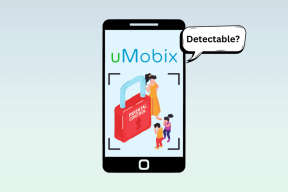Ako povoliť alebo zakázať tmavý režim v Gmaile na zariadeniach iPhone a iPad
Rôzne / / November 29, 2021
S vydanie iOS 13 a iPadOS, domorodec Apple Mail aplikácia konečne začala podporovať dlho očakávaný tmavý režim. Potom emailoví klienti tretích strán, ako napr Outlook pre iOS, okamžite nasledoval. Gmail však zostal výnimkou.

Možno ste boli sklamaní alebo ste dokonca zavrhli Gmail jednoducho preto, že sa zdalo, že Google sa nestará o implementáciu tejto funkcie. No už nie. Teraz máte možnosť povoliť tmavý režim v Gmaile na zariadeniach iPhone a iPad.
Bez ďalšieho odkladu sa teda pozrime, ako používať Gmail pre iOS a iPadOS v tmavom režime. Ak tmavšia farebná schéma nie je vašou šálkou čaju, dozviete sa aj to, čo musíte urobiť, aby ste ju deaktivovali.
Tiež na Guiding Tech
Povoľte tmavý režim v Gmaile – iPhone a iPad
Tmavý režim Gmailu funguje niekoľkými spôsobmi. V predvolenom nastavení je viazaný na systémová farebná schéma v systéme iOS 13 a iPadOS (alebo novší). Povolenie tmavého režimu pre celý váš iPhone alebo iPad teda aktivuje tmavý režim aj v Gmaile. Prípadne môžete nastaviť tmavý režim len pre samotný Gmail konfiguráciou e-mailového klienta cez jeho panel Nastavenia.
Poznámka: Tmavý režim Gmailu je súčasťou zavádzania aktualizácie na strane servera. Ak nemôžete povoliť tmavý režim pomocou pokynov nižšie, použite všetky aktualizácie aplikácie Gmail (ak sú k dispozícii) a potom skúste aplikáciu vynútiť a pravidelne znova otvárať.
Predvolený systém
Keďže Gmail je už v predvolenom nastavení zviazaný so systémovou farebnou schémou, stačí na svojom iPhone alebo iPade zapnúť tmavý režim. Aby to fungovalo, vaše zariadenie musí mať nainštalovaný aspoň iOS 13 alebo iPadOS.
Krok 1: Klepnite a podržte lištu Jas v ovládacom centre.

Poznámka: Ak chcete otvoriť ovládacie centrum, potiahnite prstom nadol z pravého okraja obrazovky na iPhone s Face ID — rovnaké gesto platí pre všetky modely iPadu, ktoré podporujú iPadOS. Na telefónoch iPhone s Touch ID potiahnite prstom nahor z dolnej časti obrazovky.
Krok 2: Keď sa obrazovka priblíži na lište Jas, klepnite na ikonu Tmavého režimu pod ňou.

Krok 3: Otvorte Gmail a mali by ste vidieť aplikáciu vykreslenú v tmavom režime.

Je tiež možné nakonfigurovať tmavý režim tak, aby sa spúšťal podľa plánu na vašom iPhone a iPad. Napríklad podporované aplikácie, ako je Gmail, môžu automaticky fungovať v tmavom režime v noci a normálne počas dňa. Ak chcete nastaviť plán, prejdite do časti Nastavenia iPhone/iPad > Displej a jas > Vzhľad > Možnosti.
Vyhradené nastavenie
V prípadoch, keď sa nechcete spoliehať na systémovú farebnú schému na vašom iPhone alebo iPade Gmail v tmavom režime, jednoducho prepnite tému v nastaveniach e-mailového klienta z predvoleného systému na Tmavý.
Krok 1: Začnite klepnutím na ikonu hamburgeru v pravom hornom rohu aplikácie Gmail.

Krok 2: V zobrazenej ponuke Gmail klepnite na Nastavenia.

Krok 3: Klepnite na možnosť označenú Témy.

Krok 4: Zmeňte motív z predvoleného systému na tmavý.

Krok 5: Ak chcete použiť motív, opustite panel Nastavenia.

Gmail by sa mal okamžite zobraziť v tmavom režime bez ohľadu na systémovú farebnú schému vášho iPhone alebo iPadu.
Tiež na Guiding Tech
Zakázať tmavý režim v Gmaile – iPhone a iPad
Ak chcete vypnúť tmavý režim v Gmaile, začnite tým vypnutie tmavého režimu pre váš iPhone alebo iPad.
Otvorte ovládacie centrum na svojom iPhone alebo iPade, dlho stlačte lištu Jas a potom vypnite ikonu Tmavého režimu. Tým sa vypne tmavý režim pre celé zariadenie vrátane podporovaných aplikácií tretích strán, ako je Gmail.

Ak to nezakázalo tmavý režim v Gmaile alebo ak bol tmavý režim na vašom iPhone alebo iPade najprv deaktivovaný, potom je pravdepodobné, že máte tmavý motív zapnutý v nastaveniach Gmailu.
Otvorte ponuku Gmail, klepnite na Nastavenia a potom na Motív. Zmeňte nastavenie z Tmavého na Svetlé a potom opustite panel Nastavenia, aby ste si Gmail prezreli v jeho obvyklom motíve.

Ak chcete, aby bola aplikácia Gmail v súlade s farebnou schémou operačného systému iOS alebo iPad, vyberte ako tému Predvolené nastavenie systému.
Tiež na Guiding Tech
Čierna alebo biela
Gmail v tmavom režime vyzerá na zariadeniach iPhone a iPad úžasne. Všetky prvky sú jasne viditeľné s rôznymi odtieňmi čiernej. E-maily sa tiež zobrazujú správne bez zvláštnych inverzií farieb a stlmené písma pomáhajú predchádzať únave očí neskoro v noci. Okrem prípadov, keď sa obrázky s bielym pozadím objavia v rozpore s tmavou témou, funkcia funguje dobre.
Ak existuje nevýhoda, je to skutočnosť, že v tmavom režime Gmailu tieto chýbajú dokonalé čierne pixely, ktoré pomáhajú šetriť výdrž batérie na iPhonoch s OLED displejom. Ak to bol tvoj zámer, tak máš smolu. Ale prinajmenšom môžete konečne e-mailovať v noci bez toho, aby ste mali zaslepené oči.
Ďalej: Vedeli ste, že v Gmaile pre iOS a iPadOS môžete tlačiť e-maily do PDF? Kliknite na odkaz nižšie a zistite ako.